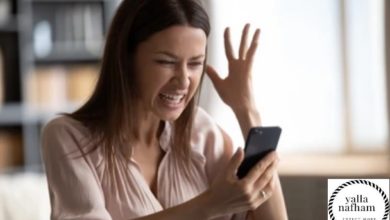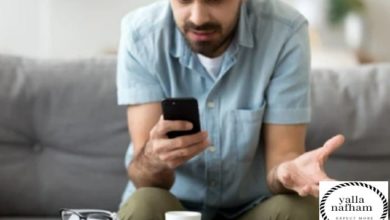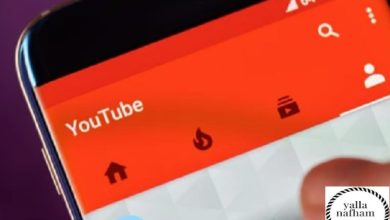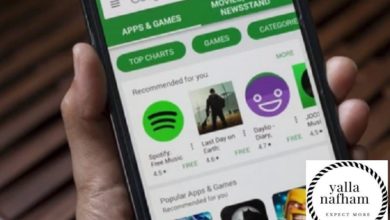حل مشكلة عدم تعرف الهاتف على الفلاشة ومشكلة عدم تعرف الكمبيوتر على جهاز USB
حل مشكلة عدم تعرف الهاتف على الفلاشة من الألف للياء، تعرفوا أيضاً علي كيفية حل مشكلة عدم تعرف الكمبيوتر على جهاز USB في ثلاثة خطوات.
عدم تعرف الهاتف على الفلاشة !
حل مشكلة عدم تعرف الهاتف على الفلاشة. في كثير من الأحيان، لا يتعرف جهاز الكمبيوتر الخاص بك على الهاتف عندما يتم توصيل الهاتف بجهاز الكمبيوتر عن طريق فتحة الـ USB. وهي مشكلة تحدث مع الكثير من مستخدمي أجهزة الأندرويد سواء التابلت أو الهاتف الذكي.
جدير بالذكر أيضاً، هذه المشكلة دارجة على غرار مشكلة الواتساب الذي لا يدعم تنسيق ملفات الهاتف. وهنا، يجب البحث عن حلاً للمشكلة. وقد يكون حل المشكلة سهل للغاية، ويتم حلها عن طريق نقرة واحدة او نقرتين على شاشة الهاتف الذكي أثناء توصيله بالكمبيوتر عن طريق كابل الو اس بي. ولكن، كيف يتم ذلك؟ وهل هناك حلول أخرى؟ إليك الإجابة ف السطور التالية.
حل مشكلة عدم تعرف الهاتف على الفلاشة
قد يكون السبب وراء تلك المشكلة صغير للغاية، وهو عبارة عن خطأ يتم إرتكابه في كل مرة توصل الجهاز بالكمبيوتر. ففي الإصدارات القديمة من اجهزة الأندرويد كنت تقوم بتوصيل الجهاز إلى الكمبيوتر عن طريق كابل وفتحة اليو اس بي، وعلى الفور يقوم الجهاز بقراءة الهاتف الذكي أو التابلت الموصل إليه، وتتمكن من فتح محتويات الهاتف على الكمبيوتر. وهي المحتويات التي تتمثل في الصور ومقاطع الفيديو والمستندات وغيرها من الملفات الاخرى.
لكن، مع تطور أنظمة الأندرويد في السنوات الأخيرة، ظهرت خيارات متعددة عندما يتم توصيل الجهاز بالكمبيوتر. حيث تظهر أمامك مجموعة من الخيارات الهامة. أولها خيار الشحن فقط، وهنا تستخدم جهاز الكمبيوتر او اللاب توب على أساس أنه شاحن فقط.
حل مشكلة عدم تعرف الهاتف على الفلاشة (الخيار الثاني)
الخيار الثاني ألا وهو نقل كل أنواع الملفات من جهاز الاندرويد إلى الكمبيوتر. وهنا يقرأ الجهاز كل أنواع الملفات التي توجد علىه لكي تتمكن من نقل ما تشاء على الكمبيوتر. وعليك عزيزي القارئ أن تكون على دراية بأنه سوف يتم ظهور كل الملفات مثل مقاطع الفيديو والمقاطع الصوتية والصور وغيرها. أما إن كنت محددا للغاية، وتريد نقل الصور فقط، قم بإستخدام الخيار الثالث. والخيارات الثلاثة تجدها ممثلة في الصورة أدناه.
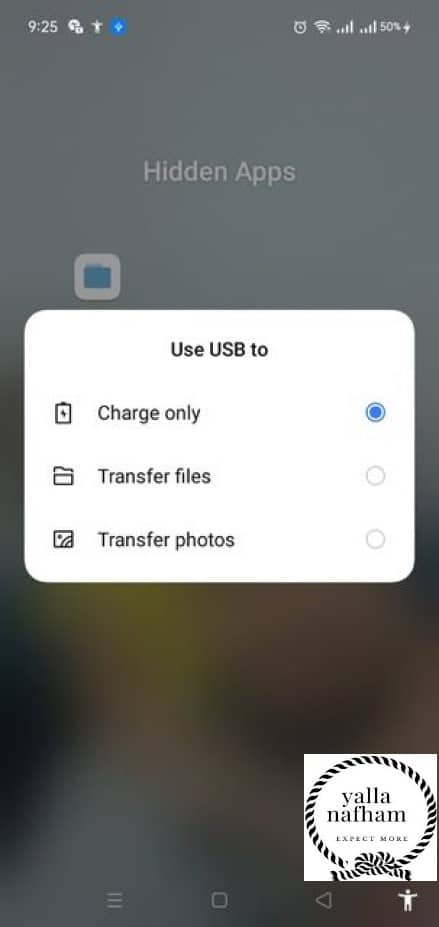
في أغلب الأحيان، عندما تواجه مشكلة عدم قراءة جهاز الكمبيوتر للهاتف الذكي ، فإنك تجهل بشكل أو بأخر ظهور الخيارات الثلاثة التي تم ذكرها في السطور السابقة. لهذا، يجب عليك الرجوع إلى شاشة الإشعارات الخاصة بالجهاز، وتنقر على الإشعار الازرق الذي يخص توصيل جهاز الاندرويد بجهاز الكمبيوتر عن طريق كابل الـ USB.
هنا تظهر لك الخيارات على النحو المبين في الصورة أعلاه. وسوف تختار الخيار في المنتصف إن كنت تريد نقل ملف عبارة عن مقطع فيديو أو مقطع صوتي أو مستند بي دي اف، بينما إن كنت تريد نقل صور فقط، فيمكنك النقر على الخيار الثالث، حيث يسمح لك هنا بإستخدام خيار واحد فقط من ضمن الخيارات المتاحة لك. وبذلك، تكون قد اتممت حل مشكلة عدم تعرف الهاتف على الفلاشة.
ملحوظة: بمجرد توصيل الهاتف الذكي أو التابلت بجهاز الكمبيوتر عن طريق فتحة الفلاشة، فعلى الفور تظهر لك خيارات تعامل جهاز الكمبيوتر مع الهاتف الذكي على شاشته الصغيرة، وإن نقرت على اي مكان خال في شاشة الهاتف في هذه الأثناء فلا بأس، فقط اتبع التعليمات التي سردتها لك في السطور السابقة، وسوف تتمكن من مساعدة الكمبيوتر على قراءة الهاتف ومحتوياته.
حل مشكلة عدم تعرف الكمبيوتر على جهاز USB
عرضنا في السطور السابقة حلاً من الحلول التي يمكنك الإعتماد عليها من اجل إعطاء جهاز الكمبيوتر القدرة على قراءة جهاز أخر تم توصيله به عن طريق كابل اليو اس بي. ولكن، قد تكمن المشكلة في شيء أخر متعلق بجهاز الكمبيوتر ذاته، فإن جربت الحل السابق ولم يجدي نفعا، فيجب عليك التوجه إلى واحدة من الحلول التي سوف أسردها لك في السطور التالية.
1- توصيل الجهاز بمنفذ usb أخر
من المنطقي أن تلجأ إلى هذا الحل في بداية الأمر، وإن سألتني عن السبب فسأقول لك بإختصار أن هذا هو أسهل حل من ضمن الحلول المقترحة حيال هذا الأمر. وتنفيذه سهل للغاية، فإن قمت بتوصيل الجهاز أو الفلاشة عن طريق فتحة اليو اس بي ولم تجد الإستجابة من قبل جهاز الكمبيوتر بقراءة محتويات الجهاز الذي تم توصيله، فكل ما عليك هو فعل الأتي:
- ستقوم بنزع الجهاز وازالته من فتحة اليو اس بي التي تم توصيله بها.
- تقوم على الفور بتجربة توصيله بمنفذ أخر. حيث يحتوي جهاز الكمبيوتر او اللاب توب على أكثر من منفذ USB.
- كل ما عليك أن تجرب كل الفتحات التي توجد في الجهاز بالترتيب.
وذلك لكي تصل إلى الفتحة التي تعمل بشكل صحيح وتساعد جهاز الكمبيوتر على قراءة محتويات الجهاز الذي تم توصيله أو الفلاشة. وفي أغلب الأحيان تحل المشكلة عن طريق إستخدام هذا الحل، ولكن إن لم يتم حل هذه المشكلة، فيمكنك التوجه إلى الحل الأخر.
2- وضع السكون في الكمبيوتر (فصل الطاقة عن الكمبيوتر)
قد يكون من الحلول الناجحة هو وضع الكمبيوتر في وضع السكون. إذاً، ما هو وضع السكون الخاص بجهاز الكمبيوتر؟ قبل الإجابة على هذا السؤال يجب علي أن أخبرك بأمر هام.
عندما يتم توصيل جهاز الكمبيوتر بشبكة الإنترنت لفترة طويلة، فإنه يستقبل الكثير من الملفات الفارغة الضارة التي لا تظهر على سطح المكتب أو من ضمن محتويات الكمبيوتر، ولكنها تؤثر بشكل سلبي على أداء الذاكرة المؤقتة للكمبيوتر. وقد تكون فيروسات أيضاً تتسبب في تعطل بعض خواص الكمبيوتر، ومن ضمن هذه الخواص قراءة الأجهزة التي يتم توصيلها لجهاز الكمبيوتر عن طريق كابل الـ USB. وهنا تتوجه على الفور إلى تفعيل وضع السكون للكمبيوتر.
حيث تقوم بقفل الكمبيوتر، ولا تقوم بعمل ريستارت له، بل تقوم بقفله نهائياً. وليس هذا وحسب، بل تقوم بفصل الكمبيوتر عن التيار الكهربي، وذلك عن طريق إزالة القابس الكهربائي الخاص بجهاز الكمبيوتر. وهنا تكون قد حققت وضع السكون الخاص بالكمبيوتر. وبعد ذلك تشغل القابس مرة أخري، ومن ثم تقوم بتشغيل جهاز الكمبيوتر عن طريق زر الباور، وتوصل الجهاز بفتحة اليو اس بي مرة أخرى، وإن لم تحل المشكلة، فتوجه إلى الحل التالي.
3- إعدادات msconfig
هنا كل ما عليك فعله هو الدخول على اعدادات Run. حيث ستتوجه إلى قائمة البدء الخاصة بنظام الويندوز التابع للجهاز. وعندما تنبثق أمامك القائمة، سوف تنقر على شريط البحث الموجود أسفل هذه القائمة، وهنا سوف يسمح لك بكتابة بعض الرموز التي توصلك إلى الكثير من إعدادات الجهاز غير الظاهرة على سطح المكتب أو ضمن محتويات الجهاز ضمن ماي كمبيوتر.
قم بكتابة عبارة run، وهنا سوف تظهر لك قائمة بها مجموعة من الخيارات، وعلى الفور سوف تتوجه إلى أول خيار، وهو بدوره سوف يوصلك إلى المربع المبين في الصورة أدناه، وهو المربع الذي سوف تكتب فيه الرمز msconfig. وبعدها سوف تنقر على زر الموافقة “ok”.
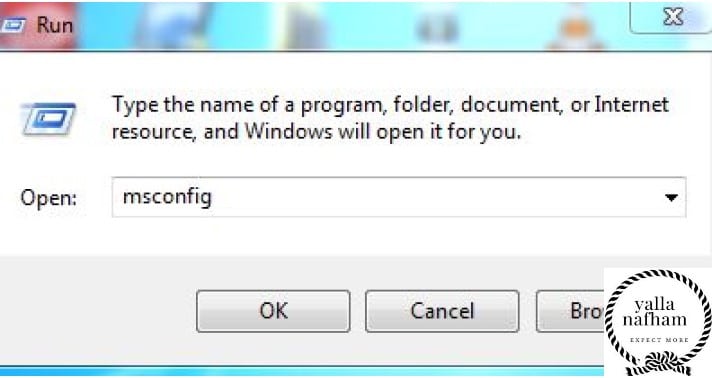
بعد لحظات قليلة سوف يظهر لك المربع المبين في الصورة أدناه.
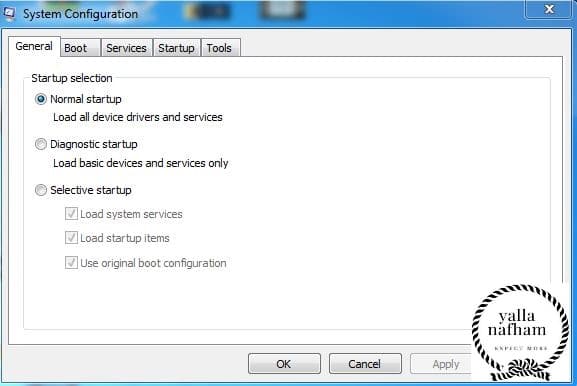
- قم بالتعليم على اول خيار، وهو الخيار الخاص بتشغيل الجهاز بالوضع العادي.
- على الفور سوف يطلب منك بعدها إعادة تشغيل الجهاز بعد النقر على زر Apply ثم زر ok.
- بعدها يتم اعادة تشغيل الجهاز، وبعد ذلك تتمكن من توصل الجهاز بأي جهاز أخر عن طريق كابل الـ USB.
الأن نحن إنتهينا من موضوعنا التي كان يوضح لكم (كيفية حل مشكلة عدم تعرف الهاتف على الفلاشة)، يمكنكم أيضاً التواصل معنا عبر التعليقات لأي إستفسار أخر. خاتمة الموضوع